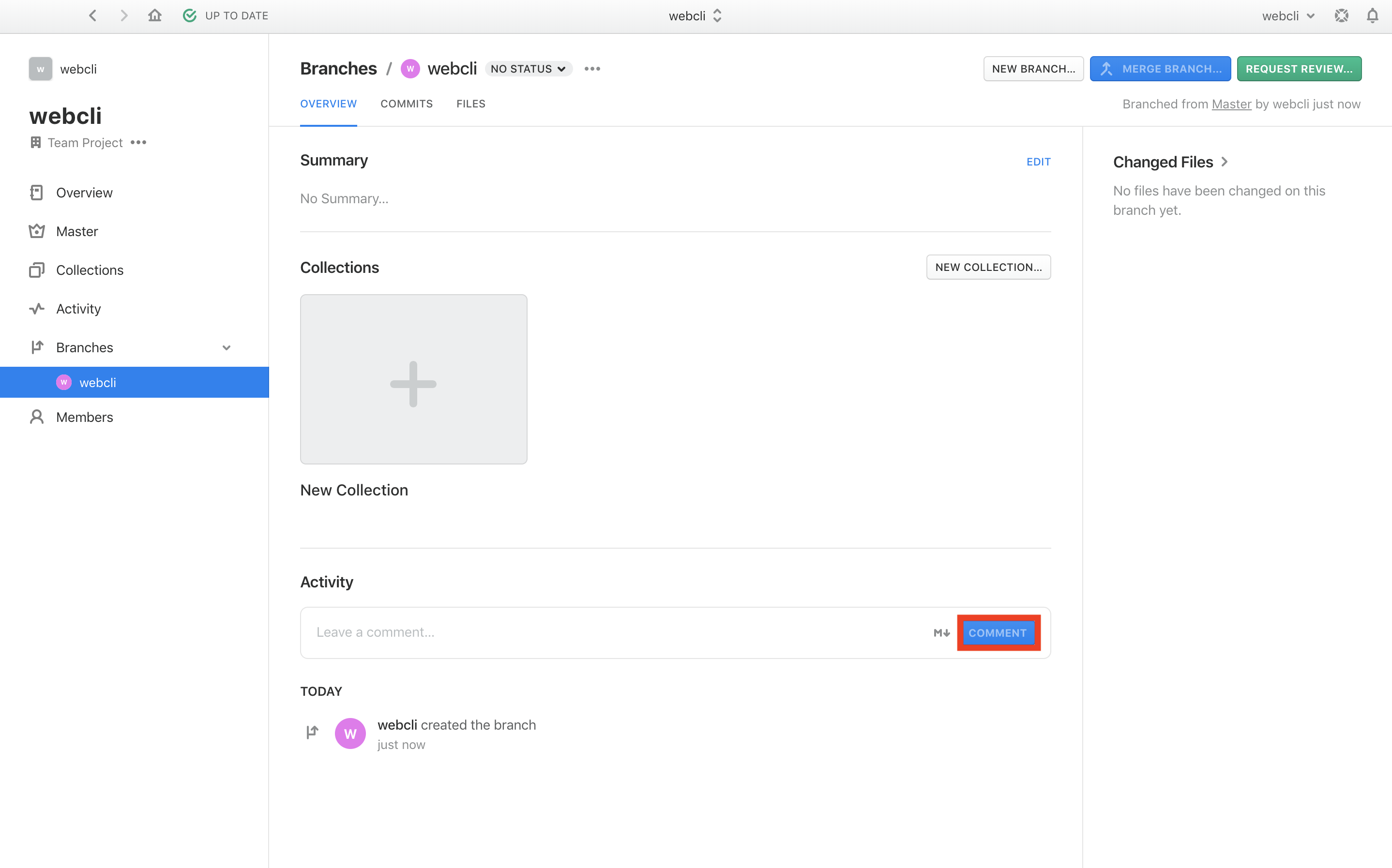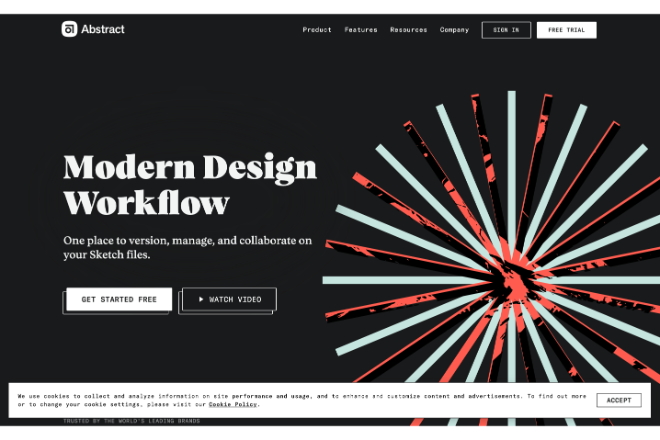
Abstractの使い方
アカウント登録
まずはじめに、トップページで上部右側にある「Free trial」ボタンをクリックします。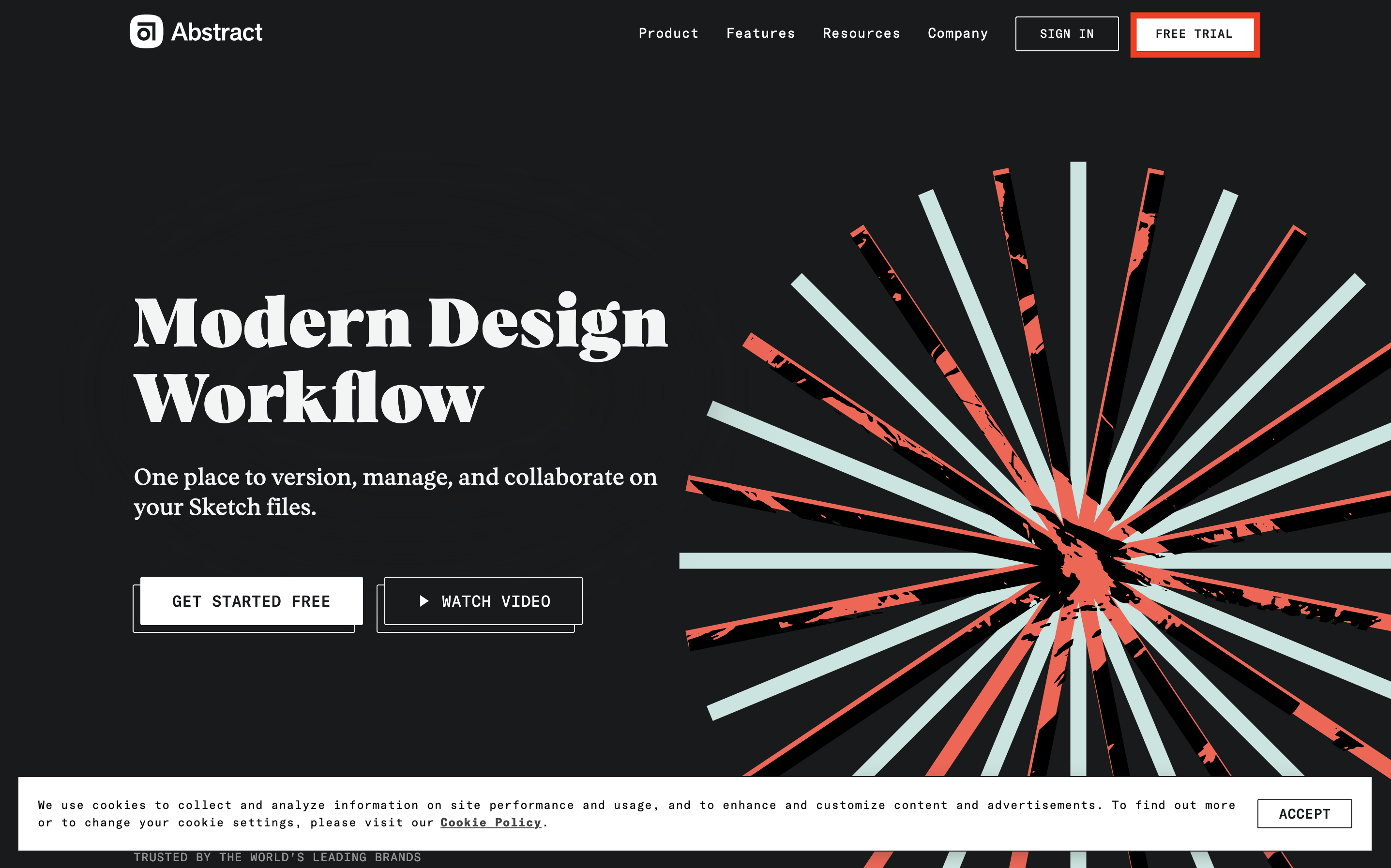
次に、アカウント登録をします。メールアドレス、ネーム、パスワードを記載した上で「CREATE ACCOUNT」をクリックします。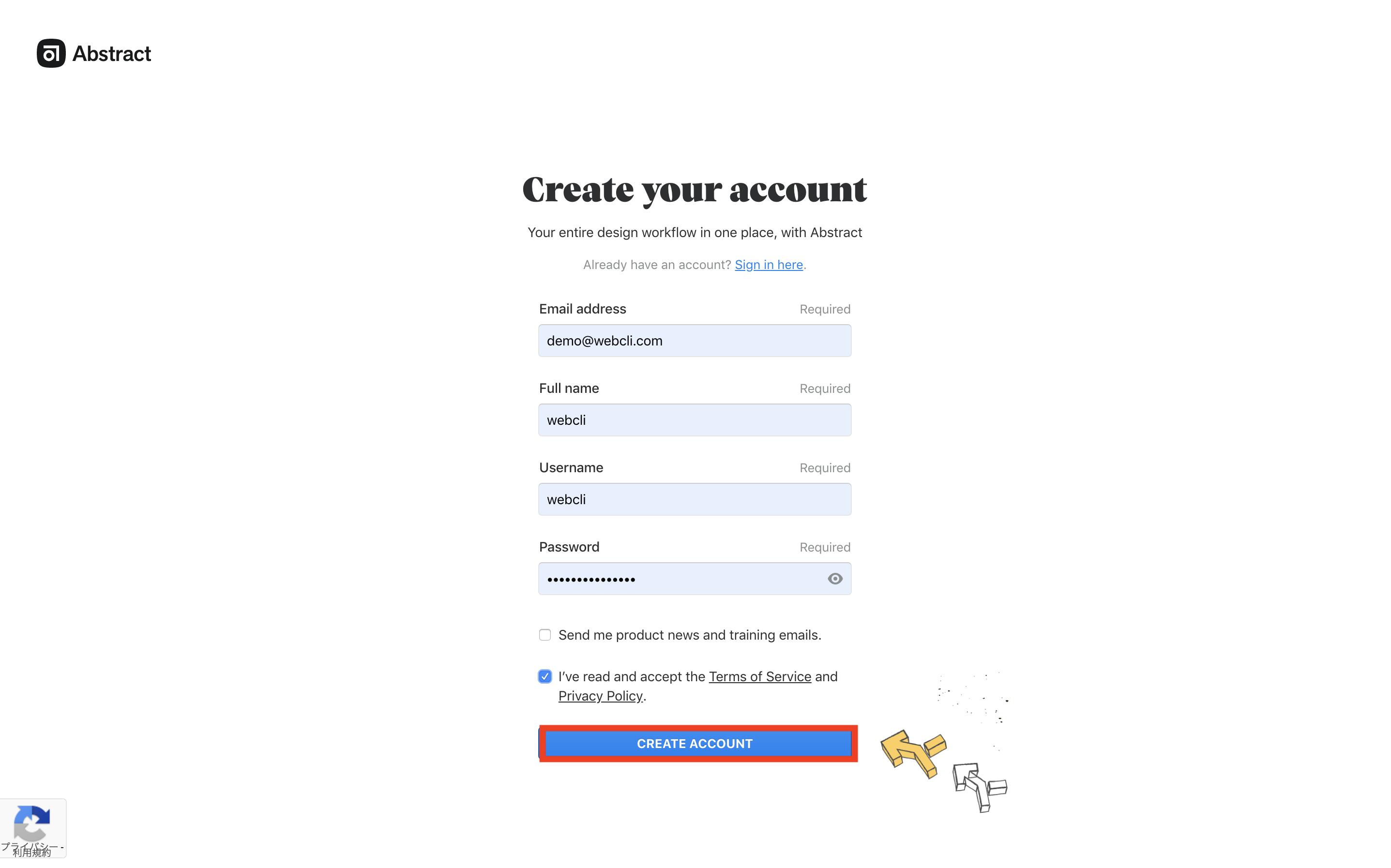
次に組織名を入れて「CREATE ORGANIZATION」をクリックしましょう。
次に自身のOSに対応したAbstractをダウンロードします。「DOWNLOAD ABSTRACT FOR 〇〇」(〇〇はOS名)をクリックしてアプリをインストールします。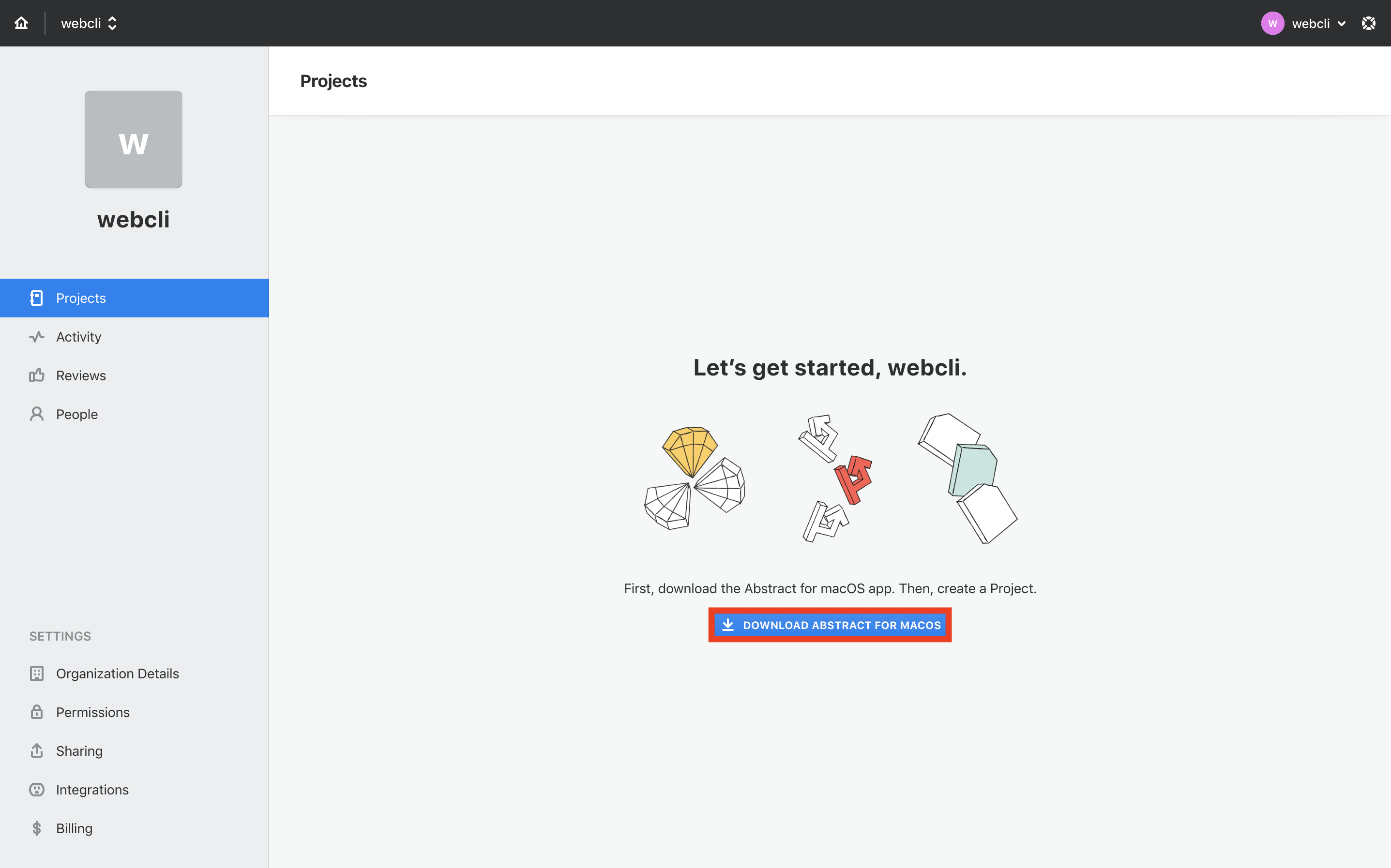
ダウンロード完了すると再びログイン画面になるので、メールアドレスとパスワードを入れて「CONTINUE」をクリックします。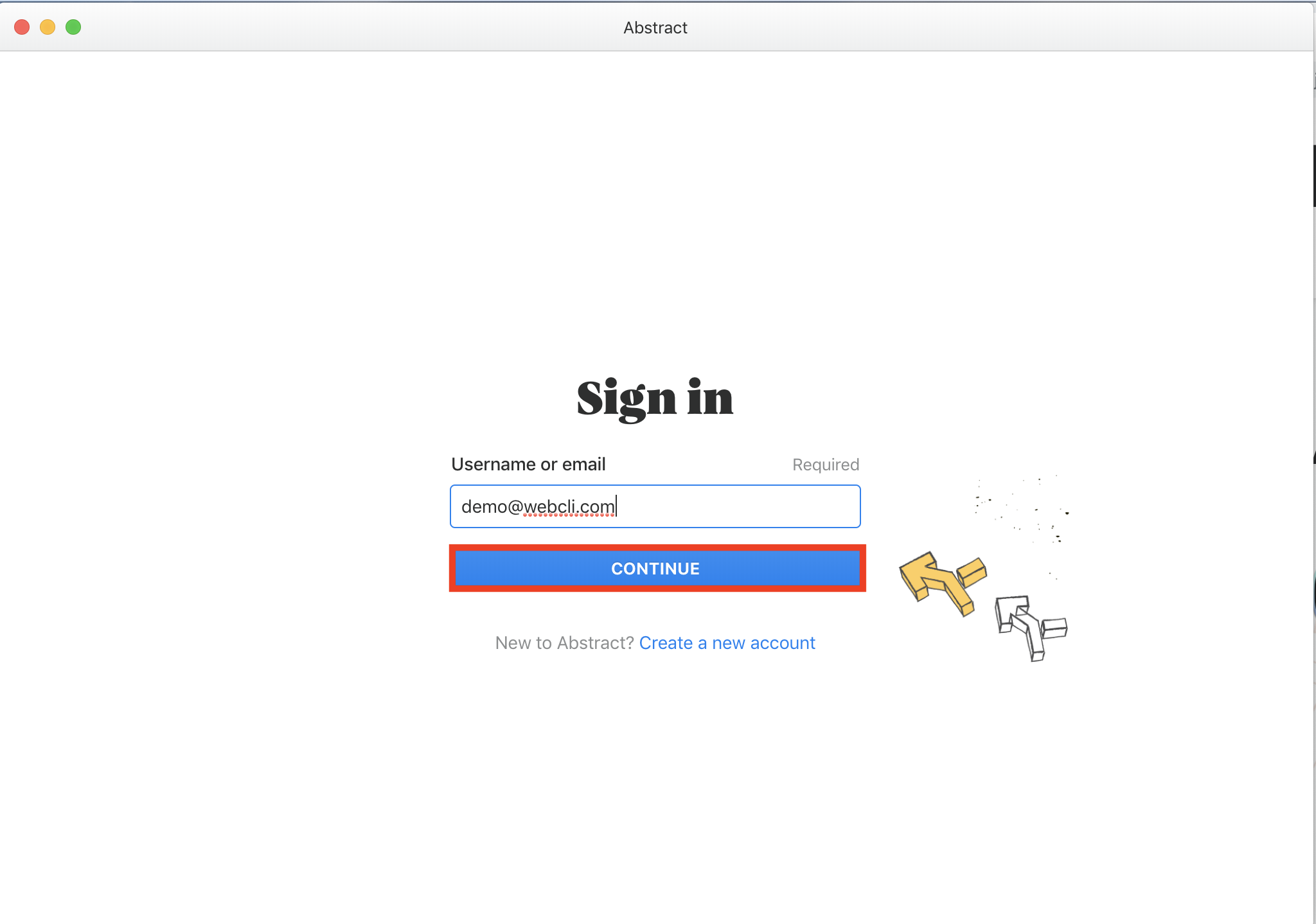
以上でアカウント登録は完了です。
メンバーを招待する
「Members」の「INVITE PEOPLE」をクリックします。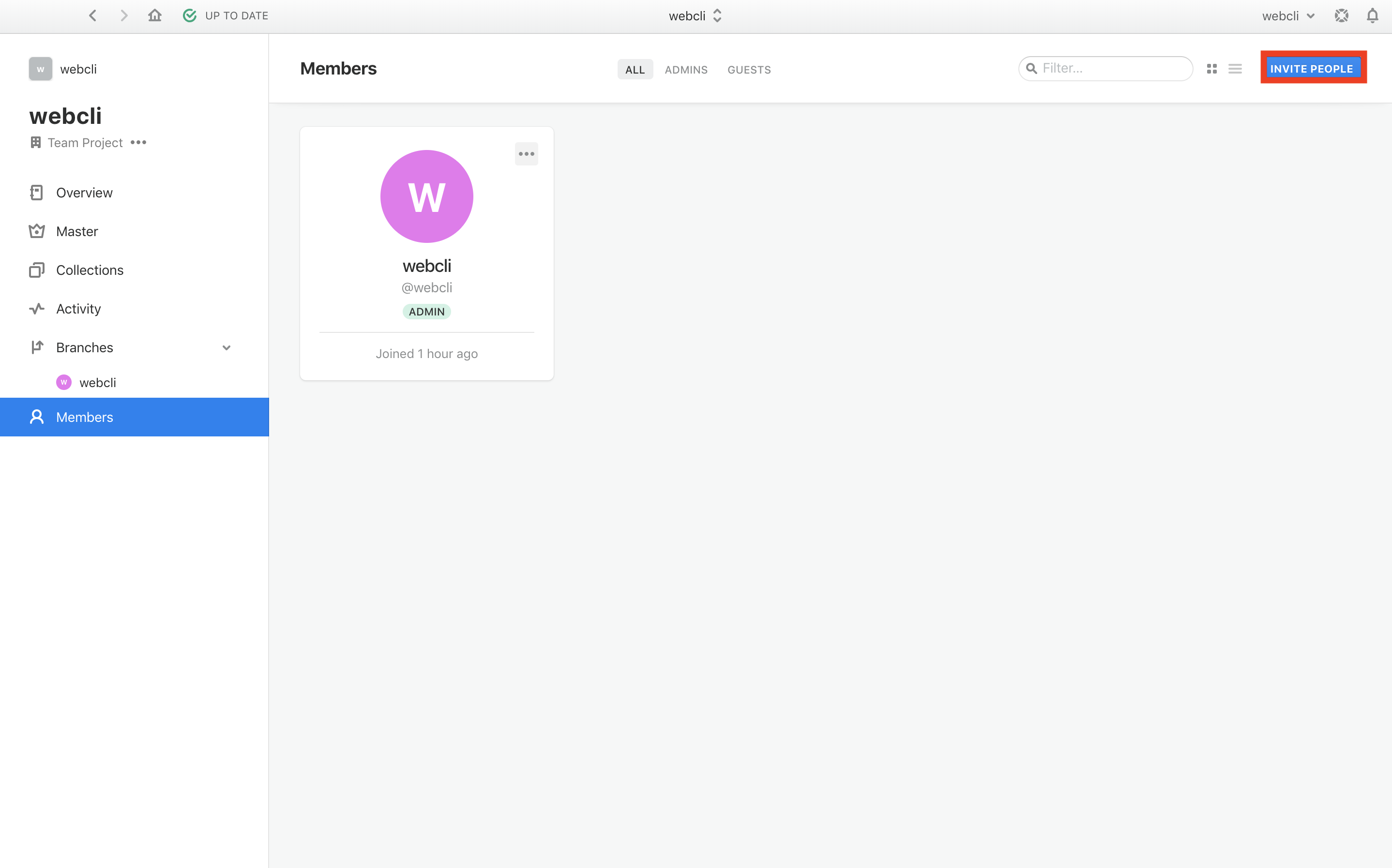
メールを通じて招待します。「INVITE VIA EMAIL」をクリックしましょう。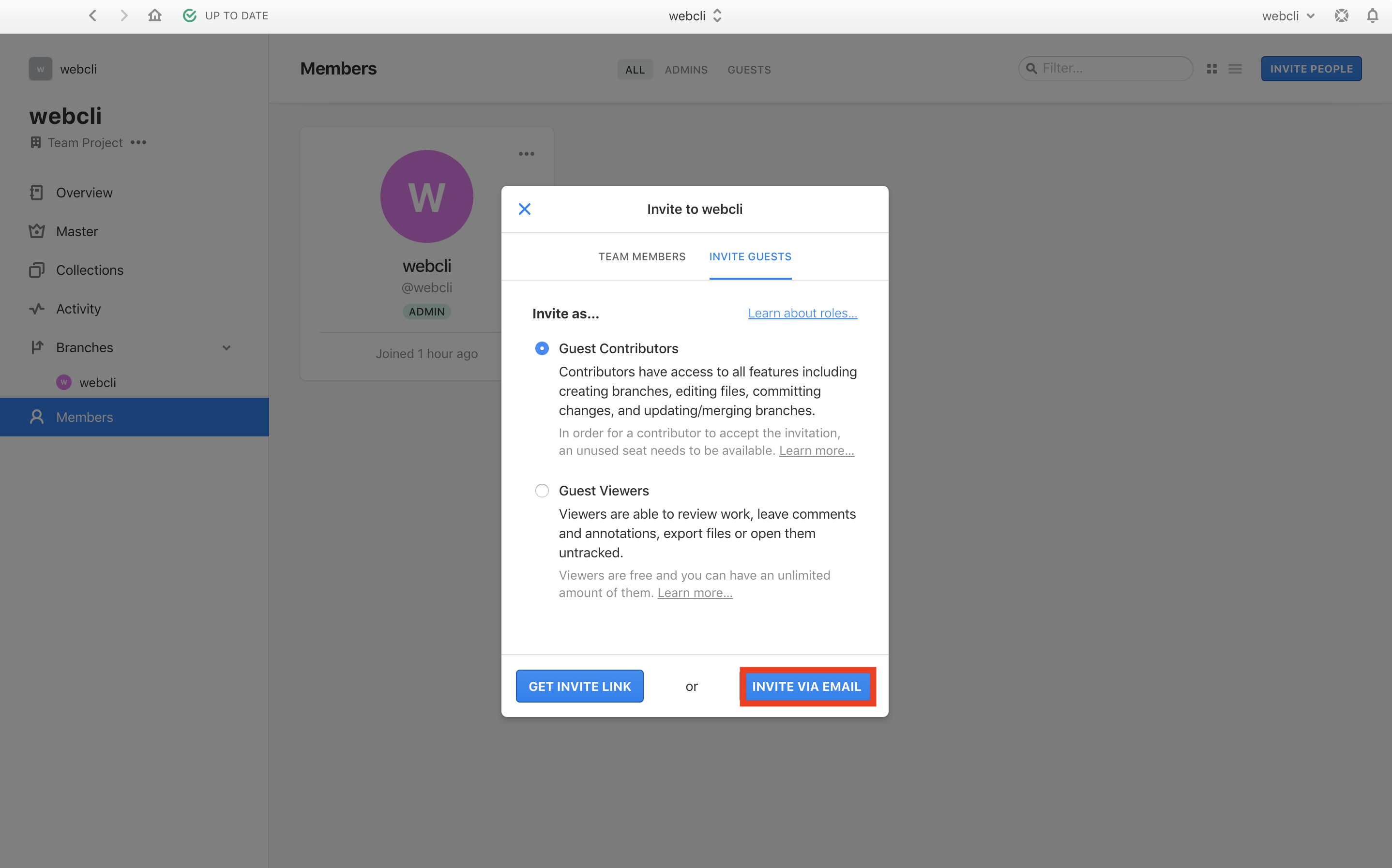
招待メールの本文を書いて「SEND INVITATION EMAIL」をクリックしましょう。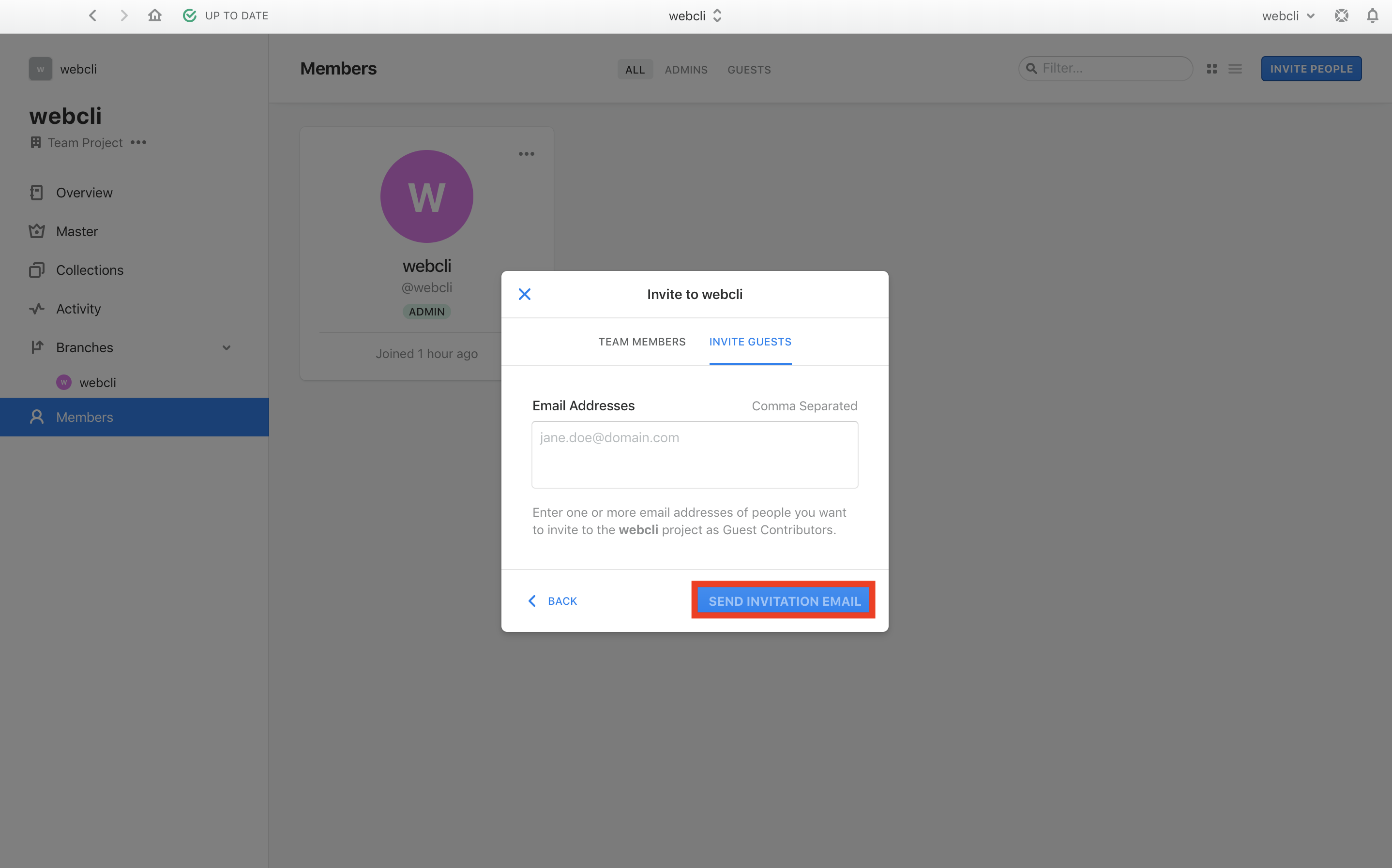
プロジェクトを作成する
「Project」のタブで「CREATE A PROJECT」をクリックします。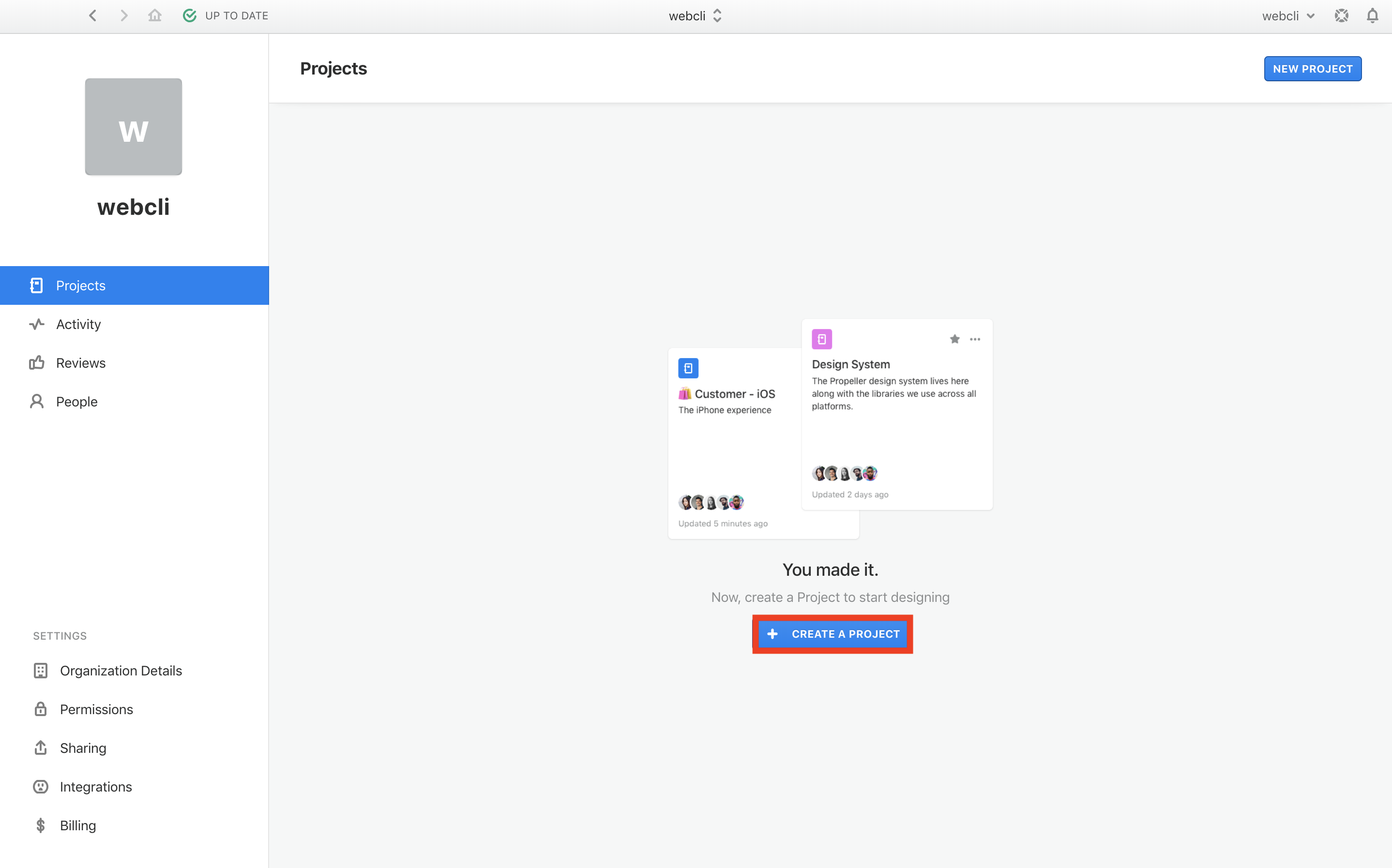
プロジェクト名を決めて「CREATE PROJECT」をクリックしましょう。
ファイル登録・バージョン管理する
次に、デザインのスケッチファイルを登録します。「IMPORT SKETCH FILE」をクリックしましょう。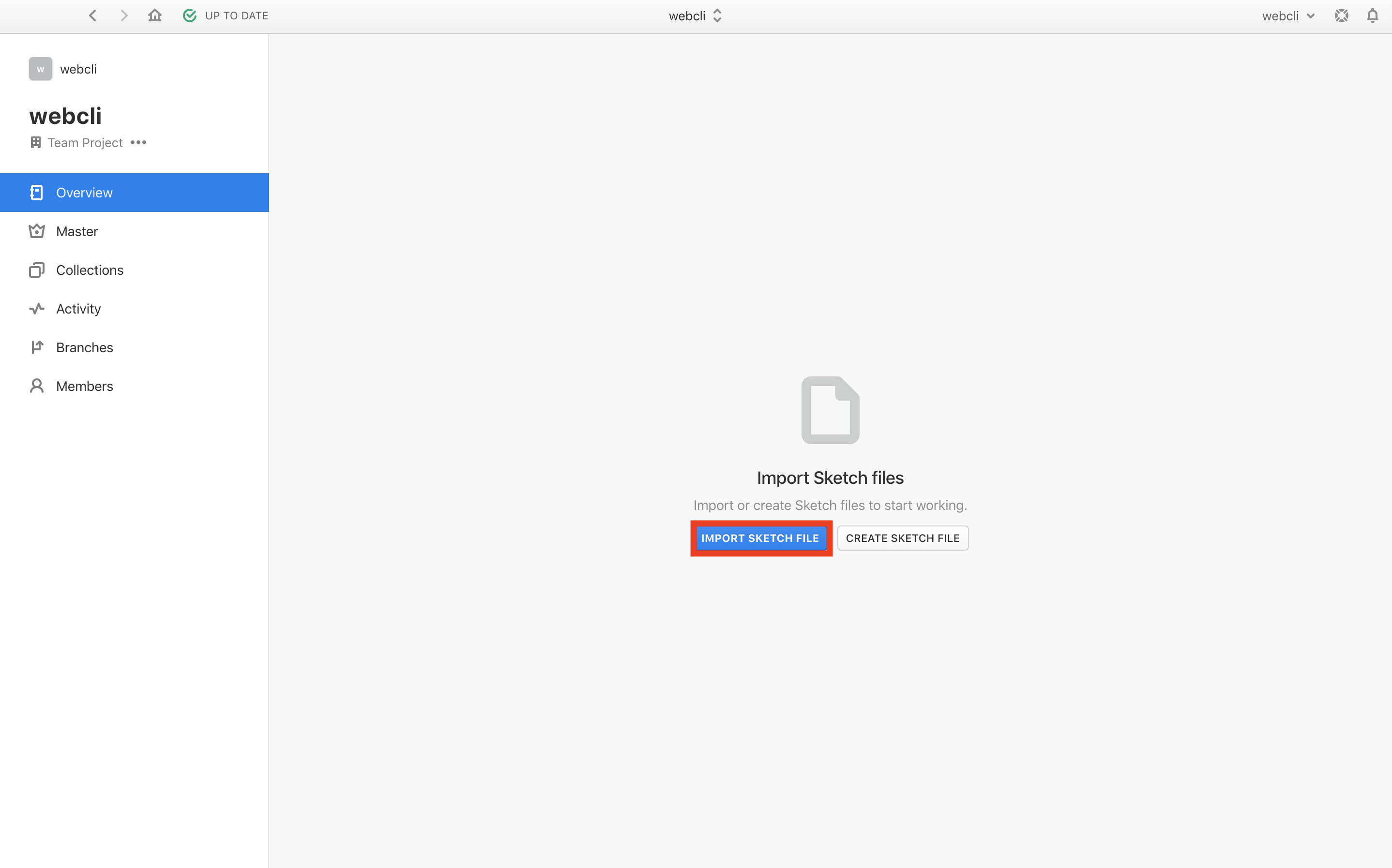
すると自動で履歴が保存されます。Overviewの中から「Recent Activity」よりいつ・誰が修正したかのバージョン履歴を確認することができます。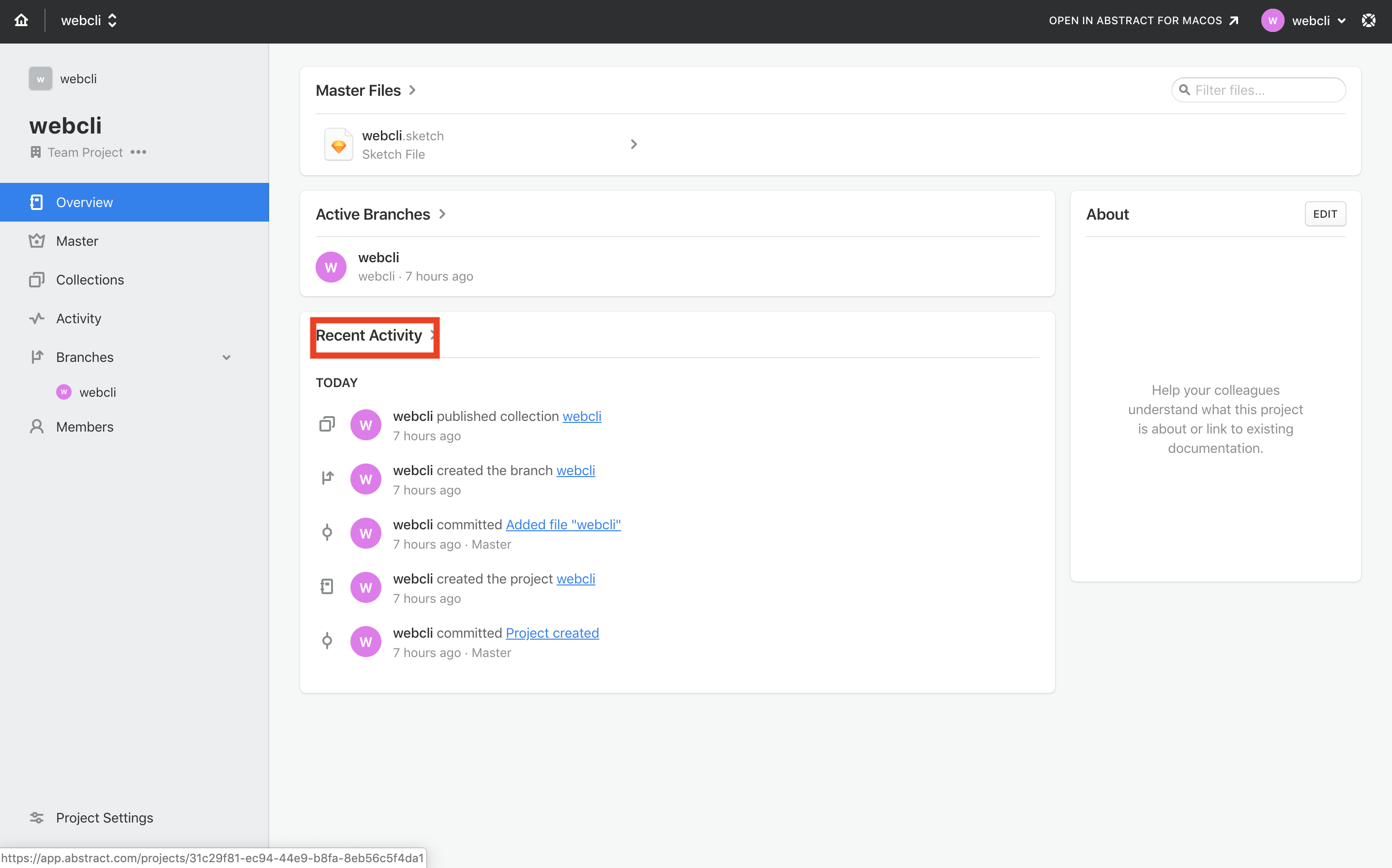
以上がAbstractの使い方でした。Abstractの履歴を使うと、ある程度作業が進んだ際に作業内容を保存して残しておくことができ、さらにその変更内容に対してコメントを記述できます。いつどのような変更作業を行ったのかコメントで残っているのでとてもわかりやすいです。また、作業が衝突した際にそれを通知してくれるのでお互いの作業を上書き保存してしまうことなく、お互いの変更点を確認しあいながら作業を進めることができます。
Abstractの価格
無料トライアルは1ヶ月使用することができます。その後月9ドルの「スターター」と月15ドル「ビジネス」に分かれます。前者は5人までの利用で基本的なファイル管理が可能となります。一方、後者は10人までの利用が可能でCSSを扱えたりと利用できる幅が広がります。この機会に利用してみましょう。
Abstractのサイト情報
Abstractの評判
レビューを書く | |
まだレビューはありません。最初のレビューを書いてみませんか?